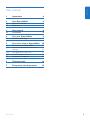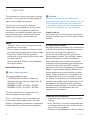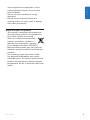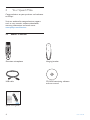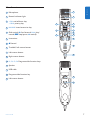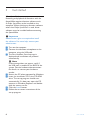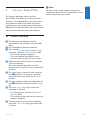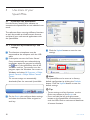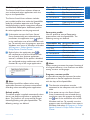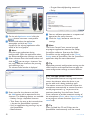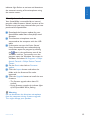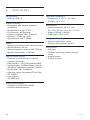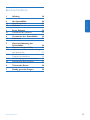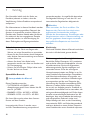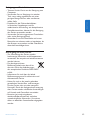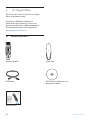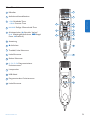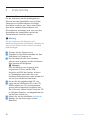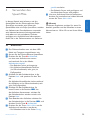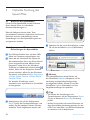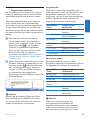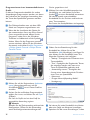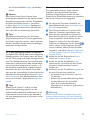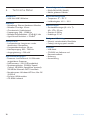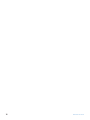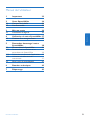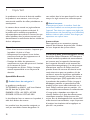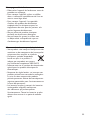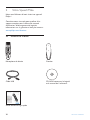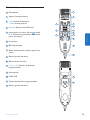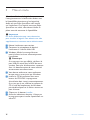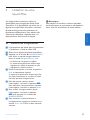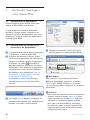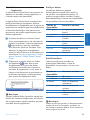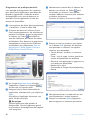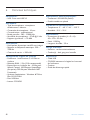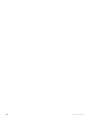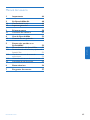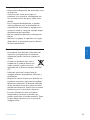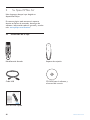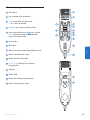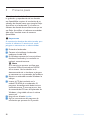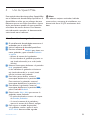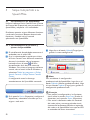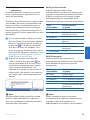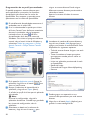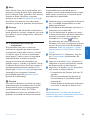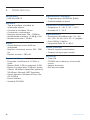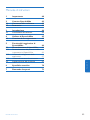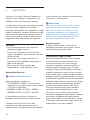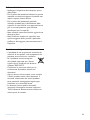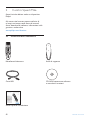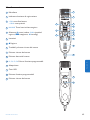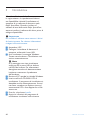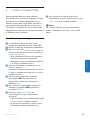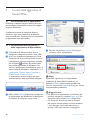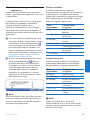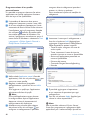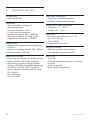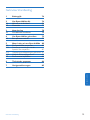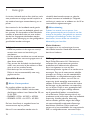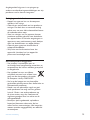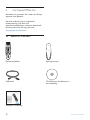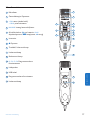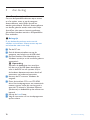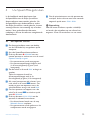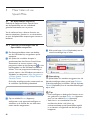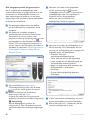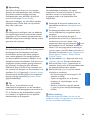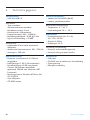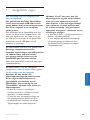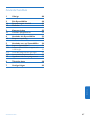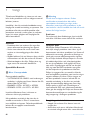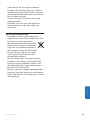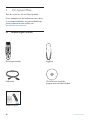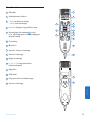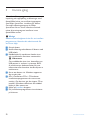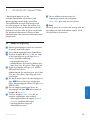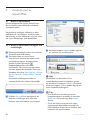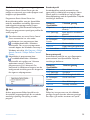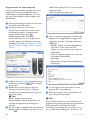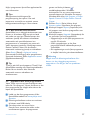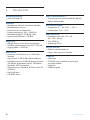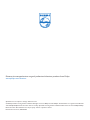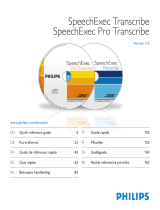Pagina wordt geladen...
Pagina wordt geladen...
Pagina wordt geladen...
Pagina wordt geladen...
Pagina wordt geladen...
Pagina wordt geladen...
Pagina wordt geladen...
Pagina wordt geladen...
Pagina wordt geladen...
Pagina wordt geladen...
Pagina wordt geladen...
Pagina wordt geladen...
Pagina wordt geladen...
Pagina wordt geladen...
Pagina wordt geladen...
Pagina wordt geladen...
Pagina wordt geladen...
Pagina wordt geladen...
Pagina wordt geladen...
Pagina wordt geladen...
Pagina wordt geladen...
Pagina wordt geladen...
Pagina wordt geladen...
Pagina wordt geladen...
Pagina wordt geladen...
Pagina wordt geladen...
Pagina wordt geladen...
Pagina wordt geladen...
Pagina wordt geladen...
Pagina wordt geladen...
Pagina wordt geladen...
Pagina wordt geladen...
Pagina wordt geladen...
Pagina wordt geladen...
Pagina wordt geladen...
Pagina wordt geladen...
Pagina wordt geladen...
Pagina wordt geladen...
Pagina wordt geladen...
Pagina wordt geladen...
Pagina wordt geladen...
Pagina wordt geladen...
Pagina wordt geladen...
Pagina wordt geladen...
Pagina wordt geladen...
Pagina wordt geladen...
Pagina wordt geladen...
Pagina wordt geladen...
Pagina wordt geladen...
Pagina wordt geladen...
Pagina wordt geladen...
Pagina wordt geladen...
Pagina wordt geladen...
Pagina wordt geladen...
Pagina wordt geladen...
Pagina wordt geladen...
Pagina wordt geladen...
Pagina wordt geladen...
Pagina wordt geladen...
Pagina wordt geladen...
Pagina wordt geladen...
Pagina wordt geladen...
Pagina wordt geladen...
Pagina wordt geladen...
Pagina wordt geladen...
Pagina wordt geladen...
Pagina wordt geladen...
Pagina wordt geladen...
Pagina wordt geladen...
Pagina wordt geladen...
Pagina wordt geladen...
Pagina wordt geladen...

73Gebruikershandleiding
Gebruikershandleiding
1 Belangrijk 74
2 Uw SpeechMike Air 76
2.1 Wat zit er in de doos? 76
2.2 Overzicht 77
3 Aan de slag 78
3.1 De software installeren 78
4 Uw SpeechMike gebruiken 79
4.1 Een opname creëren 79
5 Meer halen uit uw SpeechMike 80
5.1 De SpeechMike aanpassen 80
5.1.1 Toetsen en instellingen van de
SpeechMike aanpassen 80
5.1.2 Toepassingssnelkoppelingen gebruiken 81
5.1.3 Gebruik de bewegingssensor 83
5.2 De firmware bijwerken 83
6 Technische gegevens 84
7 Veelgestelde vragen 85
NEDERLANDS

74 Gebruikershandleiding
schadelijk beschouwd wanneer ze gebruikt
worden waarvoor ze bedoeld zijn. Volgende
verklaring is vereist om te voldoen aan de US en
internationale reglementeringen:
A Waarschuwing
Probeer het toestel niet te openen. Laat
alleen geautoriseerde service technici toe het
toestel te herstellen. Het gebruik van toetsen,
instellingen of handelingen anders dan hierin
beschreven, kunnen leiden tot schadelijke
blootstelling aan laserlicht.
Kleine kinderen
Uw apparaat en zijn verbeteringen kunnen
kleine delen bevatten. Houd deze buiten het
bereik van kinderen.
EMF-regels naleven
Royal Philips Electronics N.V. fabriceert en
verkoopt vele, op consumenten gerichte,
producten zoals elektronische apparaten,
die in het algemeen in staat zijn om
elektromagnetische signalen uit te zenden en te
ontvangen. Een van de voornaamste zakelijke
principes van Philips is om alle noodzakelijke
gezondheids- en veiligheidsmaatregelen voor
onze producten te nemen, om aan alle van
toepassing zijnde wettelijke voorwaarden te
voldoen en binnen de EMF-normen die tijdens
de fabricage van de producten van toepassing
zijn, te blijven. Philips is zeer gemotiveerd om
marktproducten die geen nadelige eecten
op de gezondheid hebben, te ontwikkelen
en te fabriceren. Philips bevestigt dat als zijn
producten op de juiste wijze, voor hun bedoelde
toepassing, worden gebruikt, deze veilig
kunnen worden gebruikt volgens de huidige,
uit wetenschappelijk onderzoek afkomstige,
beschikbare resultaten. Philips speelt een
actieve rol in het ontwikkelen van internationale
EMF- en veiligheidsnormen, waarmee Philips
1 Belangrijk
De fabrikant behoudt zich te allen tijde het recht
voor producten te wijzigen zonder verplicht te
zijn eerdere leveringen overeenkomstig aan te
passen.
Het materiaal in dit handboek wordt geacht
afdoende te zijn voor het bedoelde gebruik van
het systeem. Als het product of de individuele
modules of procedures daarvan voor andere
dan de hier aangegeven doeleinden worden
gebruikt, moet bevestiging van hun geldigheid en
geschiktheid worden verkregen.
Veiligheid
• Houd het product uit de regen en vermijd
contact met water om kortsluiting te
voorkomen.
• Stel het product niet bloot aan te veel warmte
bijvoorbeeld door verwarmingsapparatuur of
door direct zonlicht.
• Zorg ervoor dat de kabels niet beschadigd
raken, met name niet bij de stekkers en daar
waar ze uit het product komen.
• Maak back-ups van uw bestanden.
Philips is niet verantwoordelijk voor enig
gegevensverlies.
SpeechMike Barcode
B Klasse 1 laser product
Dit product voldoet aan de eisen van:
• 21CFR1040.10 en 1040.11 behalve voor
afwijkingen conform Laser Notice No. 50, van
26 juli 2001.
• EN60825-1:1994 + A1:2002 + A2:2001
• IEC60825-1:1993 + A1:1997 + A2:2001
De laser classificatie is aangeduid naast het
scannervenster op het product.
Klasse 1 Laser toestellen worden niet als

75Gebruikershandleiding
de gelegenheid krijgt om in te springen op
verdere standaardiseringsontwikkelingen om zijn
producten snel te kunnen integreren.
Reiniging en desinfectie
• Koppel het apparaat los van de computer
voordat u het reinigt.
• Gebruik een zachte doek om het product te
reinigen. De doek kunt u eventueel vochtig
maken met een zeer kleine hoeveelheid water
of verdunde zachte zeep.
• Voor het reinigen van het apparaat kunnen
producten worden gebruikt voor desinfectie
van oppervlakken in klinische omgevingen en
apparatuur voor patiëntenzorg, zoals doekjes
voor het desinfecteren van oppervlakken.
• Gebruik geen agressieve chemicaliën of
schoonmaakmiddelen.
• Wrijf niet met hard materiaal over het
oppervlak; hierdoor kan het oppervlak
permanent beschadigd raken.
Uw oude product weggooien
• Uw product is ontworpen voor en
vervaardigd met hoogwaardige materialen en
componenten die kunnen worden gerecycled
en hergebruikt.
• Het symbool van een verrijdbare
vuilnisbak met een kruis erdoor heen
geeft aan dat het product valt onder
de Europese richtlijn 2002/96/EC.
• Stel u op de hoogte van uw plaatselijke,
gescheiden ophaalsysteem voor elektrische en
elektronische producten.
• Houd u aan uw plaatselijke regels en gooi
oude producten niet weg met het gewone
huisvuil. Gooit u uw oude producten op
de juiste manier weg, dan voorkomt dit
negatieve gevolgen voor het milieu en de
volksgezondheid.
• Batterijen (ook ingebouwde, oplaadbare
batterijen) bevatten substanties die het
milieu kunnen verontreinigen. Alle batterijen
moeten worden weggegooid bij een ocieel
verzamelpunt.
NEDERLANDS

76 Gebruikershandleiding
2 Uw SpeechMike Air
Het doet ons genoegen dat u voor een Philips-
apparaat hebt gekozen.
Op onze website krijgt u uitgebreide
ondersteuning in de vorm van
gebruikershandleidingen, software-downloads,
garantie-informatie en nog veel meer:
www.philips.com/dictation.
2.1 Wat zit er in de doos?
Dicteermicrofoon
Beknopte handleiding
CD-ROM met de software en
de handleiding
USB-kabel
For product information and support, visit
www.philips.com/dictation
LFH3510
LFH3610
with integrated
bar code scanner
SPEECHMIKE PREMIUM
EN
Quick start guide
DE
Kurzanleitung
FR
Guide de démarrage rapide
ES
Guía de inicio rápido
IT
Guida rapida di introduzione
NL
Snelle startgids
SV
Snabbstartsguide
Ophangsteuntje

77Gebruikershandleiding
2.2 Overzicht
1 Microfoon
2
Controlelampje Opnemen
3
• EOL toets (einde brief),
•• PRIO prioriteitstoets
4
INS/OVR Invoeg-/overschrijftoets
5
Schuifschakelaar (b snel vooruit, PLAY
afspelen/opname, f stop/pauze, c terug)
6
Instructie
7
d Opname
8
Trackball, linkermuisknop
9
Linkermuisknop
10
Rechtermuisknop
11
F1, F2, F3, F4 Programmeerbare
functietoetsen
12
Luidspreker
13
USB-kabel
14
Programmeerbare functietoets
15
Linkermuisknop
1
4
8
2
3
76
5
109
12
11
13
14
15
NEDERLANDS

78 Gebruikershandleiding
3 Aan de slag
3.1 De software installeren
Om met de SpeechMike dictaten op te nemen
en af te spelen, moet er op de computer
dicteersoftware, zoals Philips SpeechExec,
worden geïnstalleerd. Wanneer dicteersoftware
van derden gebruikt wordt, anders dan Philips
SpeechExec, dan moet er besturingssoftware
geïnstalleerd worden voordat u de SpeechMike
kunt verbinden.
C Belangrijk
Er zijn beheerdersrechten vereist om de
software te installeren. Neem contact op met
uw beheerder voor meer hulp.
1 Zet de PC aan.
2 Sluit de dicteermicrofoon aan op de
computer met behulp van de USB-kabel.
3 De New Hardware Found boodschap van
Windows verschijnt en de installatie gebeurt
automatisch.
D Opmerking
Wanneer de boodschap niet verschijnt,
kijk dan na of de USB poort beschikbaar
staat in de BIOS van uw systeem. Kijk in
de hardware documentatie voor details of
contacteer uw hardware leverancier.
4 Herstart de PC wanneer Windows dit
aangeeft.
5 Plaats de installatie CD in uw CD-ROM
drive. Het instelprogramma zou automatisch
moeten starten. Indien dit niet het geval is,
open de CD inhoud in Windows Explorer
(Verkenner) en dubbelklik op het autorun.exe
bestand.
6 Klik op de Install knop.
7 Volg de instructies van het instelprogramma
op het scherm.

79Gebruikershandleiding
4 Uw SpeechMike gebruiken
In dit hoofdstuk wordt beschreven hoe
de SpeechMike met de Philips SpeechExec-
dicteersoftware moet worden gebruikt. Als
de SpeechMike met derdensoftware, anders
dan Philips SpeechExec, wordt gebruikt, kunnen
sommige functies niet aanwezig zijn of anders
werken. Voor gedetailleerde informatie
raadpleegt u de met de software meegeleverde
documentatie.
4.1 Een opname creëren
1 De dicteermicrofoon moet met behulp
van de USB-kabel zijn aangesloten op de
computer.
2 Start de SpeechExec-dicteersoftware.
3 Druk op de toets d
OPNAME om een
nieuwe opname te creëren en naar de stand
Opname stand-by te gaan.
• Het opnamevenster wordt weergegeven.
• Het opnamecontrolelampje knippert rood
(in de overschrijfstand) of groen (in de
invoegstand).
4 Zet de schuif in de stand
PLAY en begin te
spreken.
Tijdens het opnemen brandt het
opnamecontrolelampje rood (in de
overschrijfstand) of groen (in de invoegstand).
5 Als u een korte pauze wilt inlassen, kunt
u de schuif in de stand f zetten. Om
verder te gaan met opnemen, zet u de
schuifschakelaar terug in de stand
PLAY.
6 Om het opnemen te stoppen, zet u de
schuif in de stand f en drukt u op de
toets d
OPNAME.
7 Druk op de toets
• EOL/• • PRIO om de
opname als voltooid te markeren.
• Het dicteerbestand wordt naar de map
Voltooide dictaten verplaatst.
• Het opnamevenster wordt gesloten en het
werklijstvenster wordt weergegeven.
8 Om de prioriteitsstatus aan de opname toe
te wijzen, drukt u binnen een halve seconde
nogmaals op de toets
• EOL/• • PRIO.
D Opmerking
Voor de beste resultaten, spreekt u duidelijk
en houdt u de microfoon op een afstand van
ongeveer 10 tot 15 centimeter van uw mond.
NEDERLANDS

80 Gebruikershandleiding
5 Meer halen uit uw
SpeechMike
5.1 De SpeechMike aanpassen
Gebruik de software Device Control Center
om de SpeechMike aan uw individuele
gebruikersbehoeften aan te passen.
Via de software kunt u diverse functies aan
toetsen toewijzen, functies in- en uitschakelen,
en met de SpeechMike toepassingen starten en
bedienen.
5.1.1 Toetsen en instellingen van de
SpeechMike aanpassen
1 De dicteermicrofoon moet met behulp
van de USB-kabel zijn aangesloten op de
computer.
2 Als tijdens de installatie de optie is
geselecteerd om het Device Control Center
automatisch te starten, opent u het
programma door op het pictogram
in het
berichtgebied van de Windows-taakbalk te
klikken. Om het programma handmatig te
starten, opent u het Windows-startmenu in
Windows en selecteert u Alle Programma's
> Philips Speech Control > Philips Device
Control Center.
De huidige instellingen worden automatisch van
de verbonden SpeechMike gedownload.
3 Op het tabblad Device (Apparaat)
configureert u de apparaatinstellingen en
selecteert u de functie die aan elke toets
moet worden toegewezen.
4 Klik op de knop Upload (Uploaden) om de
nieuwe instellingen op te slaan.
D Opmerking
De SpeechMike kan worden teruggezet naar de
fabrieksinstellingen door op de knop Defaults
(Fabriekinstellingen) te klikken. Klik op de knop
Upload (Uploaden) om de standaardinstellingen
op te slaan.
E Tips
• Om instellingen en belangrijke functies te tes-
ten, gebruikt u het deel Device test (Apparaat
test) van het tabblad Device (Apparaat).
• Voor het in- en uitschakelen van alle
muisfuncties drukt u de linker- en
rechtermuisknop op de SpeechMike tegelijk
in en houdt u ze ingedrukt tot de leds gaan
knipperen.

81Gebruikershandleiding
5.1.2 Toepassingssnelkoppelingen
gebruiken
Met de software Device Control Center kunnen
andere toepassingen met de toetsen op de
SpeechMike worden gestart en bediend.
De software Device Control Center omvat
vooraf geïnstalleerde profielen die de
SpeechMike voorbereiden voor directe
interactie met Dragon NaturallySpeaking-
spraakherkenningssoftware en Microsoft
Powerpoint. Er kunnen extra profielen voor
andere toepassingen worden geprogrammeerd.
1 Als tijdens de installatie de optie om
Device Control Center automatisch te
starten, is geselecteerd, wordt het
toepassingspictogram
in het berichtgebied
van de Windows-taakbalk weergegeven. Om
het programma handmatig te starten, opent
u het Windows-startmenu in Windows
en selecteert u Alle Programma's > Philips
Speech Control > Philips Device Control
Center.
2 Klik met de rechtermuisknop op
het toepassingspictogram
in het
berichtgebied van de Windows-taakbalk en
bevestig dat 'Toepassingsbediening activeren'
is ingeschakeld. Als de optie onbruikbaar
wordt gemaakt, zullen de geconfigureerde
instellingen en knoppen niet voor de
doeltoepassingen functioneren.
D Opmerking
Sluit de Philips SpeechExec-software af als u
snelkoppelingen gebruikt om onbedoelde
opnamen te voorkomen bij het bedienen van
andere toepassingen.
Standaardprofiel
Het standaardprofiel wordt automatisch
toegepast wanneer er geen profiel is dat aan
een gerichte toepassing wordt toegewezen.
Dit profiel is geïnstalleerd om Dragon
NaturallySpeaking met uw SpeechMike te
kunnen bedienen. De volgende instellingen zijn
gedefinieerd:
SpeechMike-
toets
Toegewezen
snelkoppeling
d Opname
Opnemen (“Push-to-
dictate”)
PLAY Afspelen Afspelen vanaf
cursorpositie
c Terugspoelen
Beweeg de cursor naar
achteren
b Snel
vooruitspoelen
Beweeg de cursor naar
voren
• EOL/•• PRIO
Markeren naar achteren
INS/OVR
Correctievenster openen
g Instructie
Kies 2
Powerpoint-profiel
Gebruik dit profiel om Powerpoint-presentaties
met de SpeechMike te bedienen. De volgende
instellingen zijn gedefinieerd:
SpeechMike-
toets
Toegewezen
snelkoppeling
d Opname
Zwart scherm
PLAY Afspelen Wit scherm
c Terugspoelen
Ga naar de vorige dia
b Snel
vooruitspoelen
Ga naar de volgende dia
• EOL/•• PRIO
Einde diapresentatie
INS/OVR
Cursor weergeven/
verbergen
D Opmerking
Philips kan de juiste functie van alle toegewezen
snelkoppelingen niet garanderen, omdat
snelkoppelingen tussen versies en talen
onderling kunnen verschillen.
NEDERLANDS

82 Gebruikershandleiding
Een aangepast profiel programmeren
Het is mogelijk om snelkoppelingen voor
andere toepassingen te programmeren om met
de toetsen van de SpeechMike functies van
deze toepassingen te bedienen, en om deze
toepassingen met de toetsen op de SpeechMike
te starten en te bedienen.
1 De dicteermicrofoon moet met behulp
van de USB-kabel zijn aangesloten op de
computer.
2 Als tijdens de installatie de optie is
geselecteerd om het Device Control Center
automatisch te starten, opent u het
programma door op het pictogram
in het
berichtgebied van de Windows-taakbalk te
klikken. Om het programma handmatig te
starten, opent u het Windows-startmenu in
Windows en selecteert u Alle Programma's>
Philips Speech Control > Philips Device
Control Center.
3 Op het tabblad Application control
(Toepassingsbediening) klikt u op de knop
om een nieuw profiel te creëren.
4 Blader en selecteer de uitvoerbare
toepassing en klik op Open.
Er wordt een profiel voor de geselecteerde
toepassing aan de lijst met profielen toegevoegd.
D Opmerking
Sluit de doeltoepassing tijdens de
configuratie af. Open de toepassing als de
apparaatconfiguratie-instellingen opgeslagen
zijn.
5 Selecteer een knop uit de knopkolom
en klik op het pictogram
om een
snelkoppeling toe te wijzen. U kunt diverse
snelkoppelingen voor het indrukken en
vrijgeven van een knop toewijzen.
Het venster voor het bewerken van
snelkoppelingen wordt weergegeven.
6 Voer een naam voor de snelkoppeling in en
klik op de knop Add (Toevoegen) om een
actie aan de snelkoppeling toe te voegen. De
volgende opties zijn beschikbaar:
• Sneltoets: Wijs een
toetsenbordsnelkoppeling toe
• Tekst: Voer de tekst in die ingevoegd
moet worden als een bepaalde toets op
de SpeechMike wordt ingedrukt
• Begin een toepassing door een toets op
de SpeechMike in te drukken
• Muisknop
• Dragon NaturallySpeaking-opdracht
• Vertraging
7 U kunt voor iedere snelkoppeling een actie
of een opeenvolging van acties toevoegen.
8 Klik op de knop Apply (Toepassen) om de
nieuwe instellingen op te slaan.

83Gebruikershandleiding
5.2 De firmware bijwerken
Uw SpeechMike wordt door een intern
programma ("firmware") bediend. Er kunnen
nieuwere versies van de firmware zijn
vrijgegeven nadat u de SpeechMike hebt
aangeschaft.
1 Download de firmware-update voor uw
SpeechMike-model van www.philips.com/
dictation.
2 De dicteermicrofoon moet met behulp
van de USB-kabel zijn aangesloten op de
computer.
3 Als tijdens de installatie de optie is
geselecteerd om het Device Control Center
automatisch te starten, opent u het
programma door op het pictogram
in het
berichtgebied van de Windows-taakbalk te
klikken. Om het programma handmatig te
starten, opent u het Windows-startmenu in
Windows en selecteert u Alle Programma's>
Philips Speech Control > Philips Device
Control Center.
4 Op het tabblad Device (Apparaat) klikt u op
Firmware upgrade (Firmware bijwerken).
5 Klik op de knop Import (Importeren) en
selecteer de map met de firmwarebestanden
die geïmporteerd moeten worden.
6 Klik op de knop Upgrade om de nieuwe
firmware te installeren.
• De firmware-upgrade neemt ongeveer 30
seconden in beslag.
• Tijdens het upgraden van de firmware
knipperen de controlelampjes van de
SpeechMike.
• Wanneer de firmware-upgrade voltooid
is, gaat het groene batterijcontrolelampje
branden.
B Waarschuwing
Koppel de dicteermicrofoon niet los van de
computer tijdens het upgraden van de firmware.
Dit kan uw product beschadigen.
D Opmerking
Het Device Control Center kan niet worden
gebruikt om snelkoppelingen voor de Philips
SpeechExec-software te programmeren.
Snelkoppelingen voor de Philips SpeechExec
kunnen in het menu General settings
(Algemene instellingen) van SpeechExec worden
geconfigureerd. Zie de Help van SpeechExec
voor meer informatie.
E Tip
De configuratie-instellingen voor het bedienen
van toepassingen kunnen in bestanden worden
opgeslagen en later worden geïmporteerd om
dezelfde configuratie-instellingen ook op andere
apparaten toe te passen.
5.1.3 Gebruik de bewegingssensor
De SpeechMike beschikt over een geïntegreerde
bewegingssensor die detecteert wanneer
de microfoon op een tafel wordt gelegd en
weer wordt opgepakt. De bewegingssensor
kan de microfoon automatisch dempen en de
dempfunctie weer uitschakelen. Ook kunnen er
aangepaste functies worden geprogrammeerd,
bijv. pauzeren en doorgaan met opnemen.
Gebruik de Device Control Center-software om
het automatisch dempen van de microfoon in te
schakelen (Device [Apparaat] > Advanced settings
[Geavanceerde instellingen]) of om aangepaste
functies te programmeren (Application control
[Applicatiebeheer]).
E Tip
Voor het in- en uitschakelen van de
automatische dempfunctie van de microfoon
met behulp van de bewegingssensor drukt u de
F2- en F4-toetsen op de SpeechMike tegelijk
in en houdt u ze ingedrukt tot het opname-
indicatielampje gaat knipperen.
NEDERLANDS

84 Gebruikershandleiding
Groene specificaties
• Voldoet aan 2011/65/EU (RoHS)
• Loodvrij gesoldeerd product
Bedrijfsomstandigheden
• Temperatuur: 5° – 45° C
• Luchtvochtigheid: 10 % – 90 %
Specificaties
• Productafmetingen (B × D × H):
45 × 175 × 32 mm
• Gewicht: 0,200 kg
• Kabellengte: 2,5 m
Ontwerp en afwerking
• Materiaal: antimicrobieel oppervlak
• Kleur(en): dark grey pearl metallic
Accessoires
• USB-kabel
• CD-ROM met de software en de handleiding
• Ophangsteuntje
• Beknopte handleiding
6 Technische gegevens
Connectiviteit
• USB: Mini-USB 2.0
Microfoon
• Type microfoon:
elektretcondensatormicrofoon
• Microfooncartridge: 10 mm
• Karakteristiek: unidirectioneel
• Frequentierespons: 200 – 12 000 Hz
• Microfoongevoeligheid: -37 dB @ 1 kHz
• Signaal-ruisverhouding: > 70 dBA
Luidspreker
• Ingebouwde 30 mm ronde, dynamische
luidspreker
• Akoestische frequentiereactie: 300 – 7500 Hz
• Vermogen: > 200 mW
Systeemvereisten
• Processor: Intel Pentium 4, 1.0 GHz of
vergelijkbaar
• RAM-geheugen: 1 GB (2 GB aanbevolen)
• Hardeschijfruimte: 10 MB voor Speech
Control, 100 MB voor SpeechExec
(optioneel), 250 MB voor Microsoft .NET
Framework
• Besturingssysteem: Windows 8/7/Vista, Mac
OS 10.9/10.8
• Vrije USB-poort
• CD-ROM-station

85Gebruikershandleiding
Windows Vista/7 kan meer dan één
afspeelapparaat tegelijk ondersteunen,
maar als u een apparaat uitschakelt
voor afspelen, is het ook uitgeschakeld
voor opnemen. U moet wellicht met
de rechtermuisknop "Uitgeschakelde
apparaten weergeven" selecteren om de
instelling te wijzigen.
• U doet dit via Start > Configuratiescherm >
Geluid > Afspelen (tabblad)
• U kunt ook met de rechtermuisknop op
het speakerpictogram klikken als dit in
de werkbalk staat. Selecteer vervolgens
"Afspeelapparaten".
7 Veelgestelde vragen
Het besturingssysteem reageert niet
meer na herstart
Het gebruik van de Philips SpeechMike
samen met bepaalde USB-hubs kan als
gevolg hebben dat het besturingssysteem
niet meer reageert als de computer
wordt gestart.
Haal de stekker van de SpeechMike voor het
starten van de pc uit het stopcontact en sluit
deze later opnieuw aan. Wij raden u aan om
het USB-hub te vervangen of uw SpeechMike
rechtstreeks met de USB-poort van de
computer te verbinden.
De SpeechMike werkt in het geheel niet
Sommige computerleveranciers
beperken het vermogen van USB-poorten
tot 100mA. Deze poorten kunnen
niet genoeg energie leveren om de
SpeechMike goed te laten werken.
Verbind de SpeechMike via een hub met eigen
stroomvoorziening.
De SpeechMike is op de computer
aangesloten, maar er klinkt alleen geluid
via de speaker van de computer
Windows XP kan slechts één
afspeelapparaat tegelijk ondersteunen.
Als er nog een afspeelapparaat is
ingeschakeld na installatie van de
SpeechMike, kan het nodig zijn om
"SpeechMike" opnieuw in te stellen als
afspeelapparaat.
• U doet dit via Start > Instellingen >
Configuratiescherm > Geluid en Audio-
apparaten > Audio (tabblad).
• U kunt ook met de rechtermuisknop op
het speakerpictogram klikken als dit in
de werkbalk staat. Selecteer vervolgens
"Eigenschappen van audio aanpassen".
NEDERLANDS
Pagina wordt geladen...
Pagina wordt geladen...
Pagina wordt geladen...
Pagina wordt geladen...
Pagina wordt geladen...
Pagina wordt geladen...
Pagina wordt geladen...
Pagina wordt geladen...
Pagina wordt geladen...
Pagina wordt geladen...
Pagina wordt geladen...
Pagina wordt geladen...
Pagina wordt geladen...
Pagina wordt geladen...
Pagina wordt geladen...
Pagina wordt geladen...
Pagina wordt geladen...
Documenttranscriptie
Gebruikershandleiding 1 Belangrijk 74 2 2.1 2.2 Uw SpeechMike Air Wat zit er in de doos? Overzicht 76 76 77 3 3.1 Aan de slag De software installeren 78 78 4 4.1 Uw SpeechMike gebruiken Een opname creëren 79 79 5 5.1 5.1.1 80 80 5.1.2 5.1.3 5.2 Meer halen uit uw SpeechMike De SpeechMike aanpassen Toetsen en instellingen van de SpeechMike aanpassen Toepassingssnelkoppelingen gebruiken Gebruik de bewegingssensor De firmware bijwerken 6 Technische gegevens 84 7 Veelgestelde vragen 85 NE DE R L ANDS 80 81 83 83 Gebruikershandleiding 73 1 Belangrijk De fabrikant behoudt zich te allen tijde het recht voor producten te wijzigen zonder verplicht te zijn eerdere leveringen overeenkomstig aan te passen. schadelijk beschouwd wanneer ze gebruikt worden waarvoor ze bedoeld zijn. Volgende verklaring is vereist om te voldoen aan de US en internationale reglementeringen: Het materiaal in dit handboek wordt geacht afdoende te zijn voor het bedoelde gebruik van het systeem. Als het product of de individuele modules of procedures daarvan voor andere dan de hier aangegeven doeleinden worden gebruikt, moet bevestiging van hun geldigheid en geschiktheid worden verkregen. A Waarschuwing Probeer het toestel niet te openen. Laat alleen geautoriseerde service technici toe het toestel te herstellen. Het gebruik van toetsen, instellingen of handelingen anders dan hierin beschreven, kunnen leiden tot schadelijke blootstelling aan laserlicht. Veiligheid • Houd het product uit de regen en vermijd contact met water om kortsluiting te voorkomen. • Stel het product niet bloot aan te veel warmte bijvoorbeeld door verwarmingsapparatuur of door direct zonlicht. • Zorg ervoor dat de kabels niet beschadigd raken, met name niet bij de stekkers en daar waar ze uit het product komen. • Maak back-ups van uw bestanden. Philips is niet verantwoordelijk voor enig gegevensverlies. SpeechMike Barcode B Klasse 1 laser product Dit product voldoet aan de eisen van: • 21CFR1040.10 en 1040.11 behalve voor afwijkingen conform Laser Notice No. 50, van 26 juli 2001. • EN60825-1:1994 + A1:2002 + A2:2001 • IEC60825-1:1993 + A1:1997 + A2:2001 De laser classificatie is aangeduid naast het scannervenster op het product. Klasse 1 Laser toestellen worden niet als 74 Kleine kinderen Uw apparaat en zijn verbeteringen kunnen kleine delen bevatten. Houd deze buiten het bereik van kinderen. EMF-regels naleven Royal Philips Electronics N.V. fabriceert en verkoopt vele, op consumenten gerichte, producten zoals elektronische apparaten, die in het algemeen in staat zijn om elektromagnetische signalen uit te zenden en te ontvangen. Een van de voornaamste zakelijke principes van Philips is om alle noodzakelijke gezondheids- en veiligheidsmaatregelen voor onze producten te nemen, om aan alle van toepassing zijnde wettelijke voorwaarden te voldoen en binnen de EMF-normen die tijdens de fabricage van de producten van toepassing zijn, te blijven. Philips is zeer gemotiveerd om marktproducten die geen nadelige effecten op de gezondheid hebben, te ontwikkelen en te fabriceren. Philips bevestigt dat als zijn producten op de juiste wijze, voor hun bedoelde toepassing, worden gebruikt, deze veilig kunnen worden gebruikt volgens de huidige, uit wetenschappelijk onderzoek afkomstige, beschikbare resultaten. Philips speelt een actieve rol in het ontwikkelen van internationale EMF- en veiligheidsnormen, waarmee Philips Gebruikershandleiding de gelegenheid krijgt om in te springen op verdere standaardiseringsontwikkelingen om zijn producten snel te kunnen integreren. Reiniging en desinfectie • Koppel het apparaat los van de computer voordat u het reinigt. • Gebruik een zachte doek om het product te reinigen. De doek kunt u eventueel vochtig maken met een zeer kleine hoeveelheid water of verdunde zachte zeep. • Voor het reinigen van het apparaat kunnen producten worden gebruikt voor desinfectie van oppervlakken in klinische omgevingen en apparatuur voor patiëntenzorg, zoals doekjes voor het desinfecteren van oppervlakken. • Gebruik geen agressieve chemicaliën of schoonmaakmiddelen. • Wrijf niet met hard materiaal over het oppervlak; hierdoor kan het oppervlak permanent beschadigd raken. Gebruikershandleiding NE DE R L ANDS Uw oude product weggooien • Uw product is ontworpen voor en vervaardigd met hoogwaardige materialen en componenten die kunnen worden gerecycled en hergebruikt. • Het symbool van een verrijdbare vuilnisbak met een kruis erdoor heen geeft aan dat het product valt onder de Europese richtlijn 2002/96/EC. • Stel u op de hoogte van uw plaatselijke, gescheiden ophaalsysteem voor elektrische en elektronische producten. • Houd u aan uw plaatselijke regels en gooi oude producten niet weg met het gewone huisvuil. Gooit u uw oude producten op de juiste manier weg, dan voorkomt dit negatieve gevolgen voor het milieu en de volksgezondheid. • Batterijen (ook ingebouwde, oplaadbare batterijen) bevatten substanties die het milieu kunnen verontreinigen. Alle batterijen moeten worden weggegooid bij een officieel verzamelpunt. 75 2 Uw SpeechMike Air Het doet ons genoegen dat u voor een Philipsapparaat hebt gekozen. Op onze website krijgt u uitgebreide ondersteuning in de vorm van gebruikershandleidingen, software-downloads, garantie-informatie en nog veel meer: www.philips.com/dictation. 2.1 Wat zit er in de doos? Dicteermicrofoon Ophangsteuntje USB-kabel CD-ROM met de software en de handleiding For product information and support, visit www.philips.com/dictation SPEECHMIKE PREMIUM LFH3510 LFH3610 with integrated bar code scanner EN Quick start guide DE Kurzanleitung FR Guide de démarrage rapide ES Guía de inicio rápido IT Guida rapida di introduzione NL Snelle startgids SV Snabbstartsguide Beknopte handleiding 76 Gebruikershandleiding 2.2 Overzicht 1 Microfoon 1 2 Controlelampje Opnemen 2 3 • EOL toets (einde brief ), •• PRIO prioriteitstoets 4 INS/OVR Invoeg-/overschrijftoets 5 Schuifschakelaar (b snel vooruit, PLAY afspelen/opname, f stop/pauze, c terug) 6 Instructie 7 d Opname 8 Trackball, linkermuisknop 9 Linkermuisknop 10 Rechtermuisknop 3 4 5 6 7 9 10 8 11 12 13 Programmeerbare functietoetsen 12 Luidspreker 13 USB-kabel 14 Programmeerbare functietoets 15 Linkermuisknop Gebruikershandleiding NE DE R L ANDS 11 F1, F2, F3, F4 14 15 77 3 Aan de slag 3.1 De software installeren Om met de SpeechMike dictaten op te nemen en af te spelen, moet er op de computer dicteersoftware, zoals Philips SpeechExec, worden geïnstalleerd. Wanneer dicteersoftware van derden gebruikt wordt, anders dan Philips SpeechExec, dan moet er besturingssoftware geïnstalleerd worden voordat u de SpeechMike kunt verbinden. C Belangrijk Er zijn beheerdersrechten vereist om de software te installeren. Neem contact op met uw beheerder voor meer hulp. 1 Zet de PC aan. 2 Sluit de dicteermicrofoon aan op de computer met behulp van de USB-kabel. 3 De New Hardware Found boodschap van Windows verschijnt en de installatie gebeurt automatisch. D Opmerking Wanneer de boodschap niet verschijnt, kijk dan na of de USB poort beschikbaar staat in de BIOS van uw systeem. Kijk in de hardware documentatie voor details of contacteer uw hardware leverancier. 4 Herstart de PC wanneer Windows dit aangeeft. 5 Plaats de installatie CD in uw CD-ROM drive. Het instelprogramma zou automatisch moeten starten. Indien dit niet het geval is, open de CD inhoud in Windows Explorer (Verkenner) en dubbelklik op het autorun.exe bestand. 6 Klik op de Install knop. 7 Volg de instructies van het instelprogramma op het scherm. 78 Gebruikershandleiding 4 Uw SpeechMike gebruiken In dit hoofdstuk wordt beschreven hoe de SpeechMike met de Philips SpeechExecdicteersoftware moet worden gebruikt. Als de SpeechMike met derdensoftware, anders dan Philips SpeechExec, wordt gebruikt, kunnen sommige functies niet aanwezig zijn of anders werken. Voor gedetailleerde informatie raadpleegt u de met de software meegeleverde documentatie. 4.1 8 Om de prioriteitsstatus aan de opname toe te wijzen, drukt u binnen een halve seconde nogmaals op de toets • EOL/• • PRIO. D Opmerking Voor de beste resultaten, spreekt u duidelijk en houdt u de microfoon op een afstand van ongeveer 10 tot 15 centimeter van uw mond. Een opname creëren Gebruikershandleiding NE DE R L ANDS 1 De dicteermicrofoon moet met behulp van de USB-kabel zijn aangesloten op de computer. 2 Start de SpeechExec-dicteersoftware. 3 Druk op de toets d OPNAME om een nieuwe opname te creëren en naar de stand Opname stand-by te gaan. • Het opnamevenster wordt weergegeven. • Het opnamecontrolelampje knippert rood (in de overschrijfstand) of groen (in de invoegstand). 4 Zet de schuif in de stand PLAY en begin te spreken. Tijdens het opnemen brandt het opnamecontrolelampje rood (in de overschrijfstand) of groen (in de invoegstand). 5 Als u een korte pauze wilt inlassen, kunt u de schuif in de stand f zetten. Om verder te gaan met opnemen, zet u de schuifschakelaar terug in de stand PLAY. 6 Om het opnemen te stoppen, zet u de schuif in de stand f en drukt u op de toets d OPNAME. 7 Druk op de toets • EOL/• • PRIO om de opname als voltooid te markeren. • Het dicteerbestand wordt naar de map Voltooide dictaten verplaatst. • Het opnamevenster wordt gesloten en het werklijstvenster wordt weergegeven. 79 5 Meer halen uit uw SpeechMike 5.1 De SpeechMike aanpassen Gebruik de software Device Control Center om de SpeechMike aan uw individuele gebruikersbehoeften aan te passen. Via de software kunt u diverse functies aan toetsen toewijzen, functies in- en uitschakelen, en met de SpeechMike toepassingen starten en bedienen. 5.1.1 Toetsen en instellingen van de SpeechMike aanpassen 1 De dicteermicrofoon moet met behulp van de USB-kabel zijn aangesloten op de computer. 2 Als tijdens de installatie de optie is geselecteerd om het Device Control Center automatisch te starten, opent u het programma door op het pictogram in het berichtgebied van de Windows-taakbalk te klikken. Om het programma handmatig te starten, opent u het Windows-startmenu in Windows en selecteert u Alle Programma's > Philips Speech Control > Philips Device Control Center. De huidige instellingen worden automatisch van de verbonden SpeechMike gedownload. 3 Op het tabblad Device (Apparaat) configureert u de apparaatinstellingen en selecteert u de functie die aan elke toets moet worden toegewezen. 80 4 Klik op de knop Upload (Uploaden) om de nieuwe instellingen op te slaan. D Opmerking De SpeechMike kan worden teruggezet naar de fabrieksinstellingen door op de knop Defaults (Fabriekinstellingen) te klikken. Klik op de knop Upload (Uploaden) om de standaardinstellingen op te slaan. E Tips • Om instellingen en belangrijke functies te testen, gebruikt u het deel Device test (Apparaat test) van het tabblad Device (Apparaat). • Voor het in- en uitschakelen van alle muisfuncties drukt u de linker- en rechtermuisknop op de SpeechMike tegelijk in en houdt u ze ingedrukt tot de leds gaan knipperen. Gebruikershandleiding De software Device Control Center omvat vooraf geïnstalleerde profielen die de SpeechMike voorbereiden voor directe interactie met Dragon NaturallySpeakingspraakherkenningssoftware en Microsoft Powerpoint. Er kunnen extra profielen voor andere toepassingen worden geprogrammeerd. Standaardprofiel Het standaardprofiel wordt automatisch toegepast wanneer er geen profiel is dat aan een gerichte toepassing wordt toegewezen. Dit profiel is geïnstalleerd om Dragon NaturallySpeaking met uw SpeechMike te kunnen bedienen. De volgende instellingen zijn gedefinieerd: SpeechMiketoets d Opname PLAY Afspelen 1 Als tijdens de installatie de optie om Device Control Center automatisch te starten, is geselecteerd, wordt het toepassingspictogram in het berichtgebied van de Windows-taakbalk weergegeven. Om het programma handmatig te starten, opent u het Windows-startmenu in Windows en selecteert u Alle Programma's > Philips Speech Control > Philips Device Control Center. 2 Klik met de rechtermuisknop op het toepassingspictogram in het berichtgebied van de Windows-taakbalk en bevestig dat 'Toepassingsbediening activeren' is ingeschakeld. Als de optie onbruikbaar wordt gemaakt, zullen de geconfigureerde instellingen en knoppen niet voor de doeltoepassingen functioneren. D Opmerking Sluit de Philips SpeechExec-software af als u snelkoppelingen gebruikt om onbedoelde opnamen te voorkomen bij het bedienen van andere toepassingen. Gebruikershandleiding c Terugspoelen b Snel vooruitspoelen • EOL/•• PRIO INS/OVR g Instructie Toegewezen snelkoppeling Opnemen (“Push-todictate”) Afspelen vanaf cursorpositie Beweeg de cursor naar achteren Beweeg de cursor naar voren Markeren naar achteren Correctievenster openen Kies 2 Powerpoint-profiel Gebruik dit profiel om Powerpoint-presentaties met de SpeechMike te bedienen. De volgende instellingen zijn gedefinieerd: SpeechMiketoets d Opname PLAY Afspelen c Terugspoelen b Snel vooruitspoelen Toegewezen snelkoppeling Zwart scherm Wit scherm Ga naar de vorige dia Ga naar de volgende dia • EOL/•• PRIO INS/OVR Einde diapresentatie Cursor weergeven/ verbergen NE DE R L ANDS 5.1.2 Toepassingssnelkoppelingen gebruiken Met de software Device Control Center kunnen andere toepassingen met de toetsen op de SpeechMike worden gestart en bediend. D Opmerking Philips kan de juiste functie van alle toegewezen snelkoppelingen niet garanderen, omdat snelkoppelingen tussen versies en talen onderling kunnen verschillen. 81 Een aangepast profiel programmeren Het is mogelijk om snelkoppelingen voor andere toepassingen te programmeren om met de toetsen van de SpeechMike functies van deze toepassingen te bedienen, en om deze toepassingen met de toetsen op de SpeechMike te starten en te bedienen. 1 De dicteermicrofoon moet met behulp van de USB-kabel zijn aangesloten op de computer. 2 Als tijdens de installatie de optie is geselecteerd om het Device Control Center automatisch te starten, opent u het programma door op het pictogram in het berichtgebied van de Windows-taakbalk te klikken. Om het programma handmatig te starten, opent u het Windows-startmenu in Windows en selecteert u Alle Programma's> Philips Speech Control > Philips Device Control Center. 3 Op het tabblad Application control (Toepassingsbediening) klikt u op de knop om een nieuw profiel te creëren. 4 Blader en selecteer de uitvoerbare toepassing en klik op Open. Er wordt een profiel voor de geselecteerde toepassing aan de lijst met profielen toegevoegd. D Opmerking Sluit de doeltoepassing tijdens de configuratie af. Open de toepassing als de apparaatconfiguratie-instellingen opgeslagen zijn. 82 5 Selecteer een knop uit de knopkolom en klik op het pictogram om een snelkoppeling toe te wijzen. U kunt diverse snelkoppelingen voor het indrukken en vrijgeven van een knop toewijzen. Het venster voor het bewerken van snelkoppelingen wordt weergegeven. 6 Voer een naam voor de snelkoppeling in en klik op de knop Add (Toevoegen) om een actie aan de snelkoppeling toe te voegen. De volgende opties zijn beschikbaar: • Sneltoets: Wijs een toetsenbordsnelkoppeling toe • Tekst: Voer de tekst in die ingevoegd moet worden als een bepaalde toets op de SpeechMike wordt ingedrukt • Begin een toepassing door een toets op de SpeechMike in te drukken • Muisknop • Dragon NaturallySpeaking-opdracht • Vertraging 7 U kunt voor iedere snelkoppeling een actie of een opeenvolging van acties toevoegen. 8 Klik op de knop Apply (Toepassen) om de nieuwe instellingen op te slaan. Gebruikershandleiding E Tip De configuratie-instellingen voor het bedienen van toepassingen kunnen in bestanden worden opgeslagen en later worden geïmporteerd om dezelfde configuratie-instellingen ook op andere apparaten toe te passen. 5.1.3 Gebruik de bewegingssensor De SpeechMike beschikt over een geïntegreerde bewegingssensor die detecteert wanneer de microfoon op een tafel wordt gelegd en weer wordt opgepakt. De bewegingssensor kan de microfoon automatisch dempen en de dempfunctie weer uitschakelen. Ook kunnen er aangepaste functies worden geprogrammeerd, bijv. pauzeren en doorgaan met opnemen. Gebruik de Device Control Center-software om het automatisch dempen van de microfoon in te schakelen (Device [Apparaat] > Advanced settings [Geavanceerde instellingen]) of om aangepaste functies te programmeren (Application control [Applicatiebeheer]). E Tip Voor het in- en uitschakelen van de automatische dempfunctie van de microfoon met behulp van de bewegingssensor drukt u de F2- en F4-toetsen op de SpeechMike tegelijk in en houdt u ze ingedrukt tot het opnameindicatielampje gaat knipperen. Gebruikershandleiding 5.2 De firmware bijwerken Uw SpeechMike wordt door een intern programma ("firmware") bediend. Er kunnen nieuwere versies van de firmware zijn vrijgegeven nadat u de SpeechMike hebt aangeschaft. 1 Download de firmware-update voor uw SpeechMike-model van www.philips.com/ dictation. 2 De dicteermicrofoon moet met behulp van de USB-kabel zijn aangesloten op de computer. 3 Als tijdens de installatie de optie is geselecteerd om het Device Control Center automatisch te starten, opent u het programma door op het pictogram in het berichtgebied van de Windows-taakbalk te klikken. Om het programma handmatig te starten, opent u het Windows-startmenu in Windows en selecteert u Alle Programma's> Philips Speech Control > Philips Device Control Center. 4 Op het tabblad Device (Apparaat) klikt u op Firmware upgrade (Firmware bijwerken). 5 Klik op de knop Import (Importeren) en selecteer de map met de firmwarebestanden die geïmporteerd moeten worden. 6 Klik op de knop Upgrade om de nieuwe firmware te installeren. • De firmware-upgrade neemt ongeveer 30 seconden in beslag. • Tijdens het upgraden van de firmware knipperen de controlelampjes van de SpeechMike. • Wanneer de firmware-upgrade voltooid is, gaat het groene batterijcontrolelampje branden. B Waarschuwing Koppel de dicteermicrofoon niet los van de computer tijdens het upgraden van de firmware. Dit kan uw product beschadigen. 83 NE DE R L ANDS D Opmerking Het Device Control Center kan niet worden gebruikt om snelkoppelingen voor de Philips SpeechExec-software te programmeren. Snelkoppelingen voor de Philips SpeechExec kunnen in het menu General settings (Algemene instellingen) van SpeechExec worden geconfigureerd. Zie de Help van SpeechExec voor meer informatie. 6 Technische gegevens Connectiviteit • USB: Mini-USB 2.0 Microfoon • Type microfoon: elektretcondensatormicrofoon • Microfooncartridge: 10 mm • Karakteristiek: unidirectioneel • Frequentierespons: 200 – 12 000 Hz • Microfoongevoeligheid: -37 dB @ 1 kHz • Signaal-ruisverhouding: > 70 dBA Luidspreker • Ingebouwde 30 mm ronde, dynamische luidspreker • Akoestische frequentiereactie: 300 – 7500 Hz • Vermogen: > 200 mW Systeemvereisten • Processor: Intel Pentium 4, 1.0 GHz of vergelijkbaar • RAM-geheugen: 1 GB (2 GB aanbevolen) • Hardeschijfruimte: 10 MB voor Speech Control, 100 MB voor SpeechExec (optioneel), 250 MB voor Microsoft .NET Framework • Besturingssysteem: Windows 8/7/Vista, Mac OS 10.9/10.8 • Vrije USB-poort • CD-ROM-station 84 Groene specificaties • Voldoet aan 2011/65/EU (RoHS) • Loodvrij gesoldeerd product Bedrijfsomstandigheden • Temperatuur: 5° – 45° C • Luchtvochtigheid: 10 % – 90 % Specificaties • Productafmetingen (B × D × H): 45 × 175 × 32 mm • Gewicht: 0,200 kg • Kabellengte: 2,5 m Ontwerp en afwerking • Materiaal: antimicrobieel oppervlak • Kleur(en): dark grey pearl metallic Accessoires • USB-kabel • CD-ROM met de software en de handleiding • Ophangsteuntje • Beknopte handleiding Gebruikershandleiding 7 Veelgestelde vragen Het besturingssysteem reageert niet meer na herstart Het gebruik van de Philips SpeechMike samen met bepaalde USB-hubs kan als gevolg hebben dat het besturingssysteem niet meer reageert als de computer wordt gestart. Haal de stekker van de SpeechMike voor het starten van de pc uit het stopcontact en sluit deze later opnieuw aan. Wij raden u aan om het USB-hub te vervangen of uw SpeechMike rechtstreeks met de USB-poort van de computer te verbinden. Windows Vista/7 kan meer dan één afspeelapparaat tegelijk ondersteunen, maar als u een apparaat uitschakelt voor afspelen, is het ook uitgeschakeld voor opnemen. U moet wellicht met de rechtermuisknop "Uitgeschakelde apparaten weergeven" selecteren om de instelling te wijzigen. • U doet dit via Start > Configuratiescherm > Geluid > Afspelen (tabblad) • U kunt ook met de rechtermuisknop op het speakerpictogram klikken als dit in de werkbalk staat. Selecteer vervolgens "Afspeelapparaten". De SpeechMike werkt in het geheel niet Sommige computerleveranciers beperken het vermogen van USB-poorten tot 100mA. Deze poorten kunnen niet genoeg energie leveren om de SpeechMike goed te laten werken. Verbind de SpeechMike via een hub met eigen stroomvoorziening. Gebruikershandleiding NE DE R L ANDS De SpeechMike is op de computer aangesloten, maar er klinkt alleen geluid via de speaker van de computer Windows XP kan slechts één afspeelapparaat tegelijk ondersteunen. Als er nog een afspeelapparaat is ingeschakeld na installatie van de SpeechMike, kan het nodig zijn om "SpeechMike" opnieuw in te stellen als afspeelapparaat. • U doet dit via Start > Instellingen > Configuratiescherm > Geluid en Audioapparaten > Audio (tabblad). • U kunt ook met de rechtermuisknop op het speakerpictogram klikken als dit in de werkbalk staat. Selecteer vervolgens "Eigenschappen van audio aanpassen". 85-
 1
1
-
 2
2
-
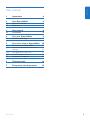 3
3
-
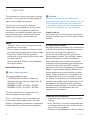 4
4
-
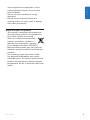 5
5
-
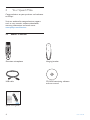 6
6
-
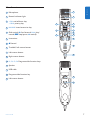 7
7
-
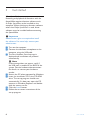 8
8
-
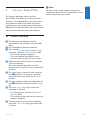 9
9
-
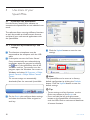 10
10
-
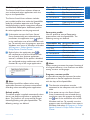 11
11
-
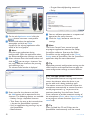 12
12
-
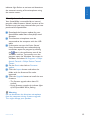 13
13
-
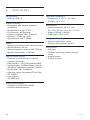 14
14
-
 15
15
-
 16
16
-
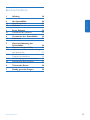 17
17
-
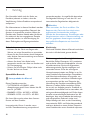 18
18
-
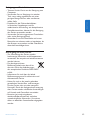 19
19
-
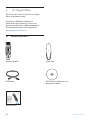 20
20
-
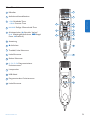 21
21
-
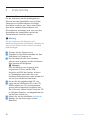 22
22
-
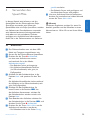 23
23
-
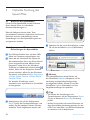 24
24
-
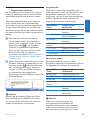 25
25
-
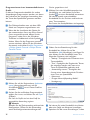 26
26
-
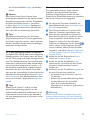 27
27
-
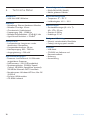 28
28
-
 29
29
-
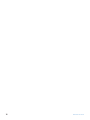 30
30
-
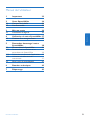 31
31
-
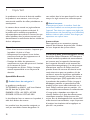 32
32
-
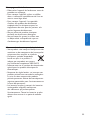 33
33
-
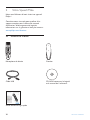 34
34
-
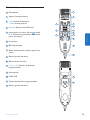 35
35
-
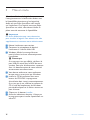 36
36
-
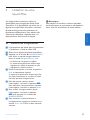 37
37
-
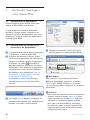 38
38
-
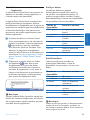 39
39
-
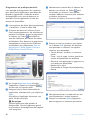 40
40
-
 41
41
-
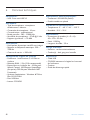 42
42
-
 43
43
-
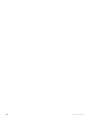 44
44
-
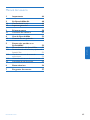 45
45
-
 46
46
-
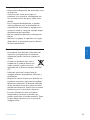 47
47
-
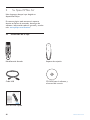 48
48
-
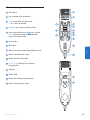 49
49
-
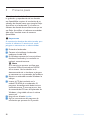 50
50
-
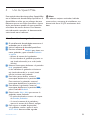 51
51
-
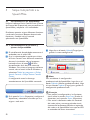 52
52
-
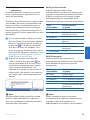 53
53
-
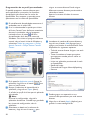 54
54
-
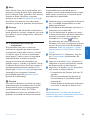 55
55
-
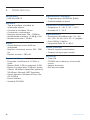 56
56
-
 57
57
-
 58
58
-
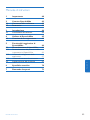 59
59
-
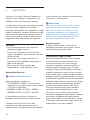 60
60
-
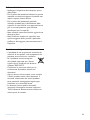 61
61
-
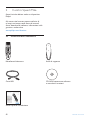 62
62
-
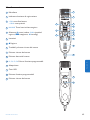 63
63
-
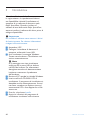 64
64
-
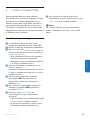 65
65
-
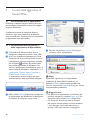 66
66
-
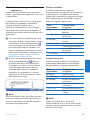 67
67
-
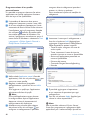 68
68
-
 69
69
-
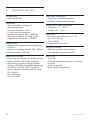 70
70
-
 71
71
-
 72
72
-
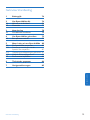 73
73
-
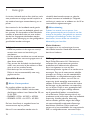 74
74
-
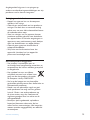 75
75
-
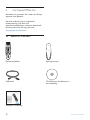 76
76
-
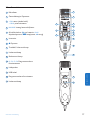 77
77
-
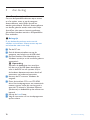 78
78
-
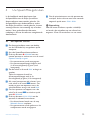 79
79
-
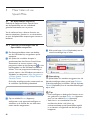 80
80
-
 81
81
-
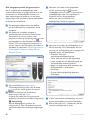 82
82
-
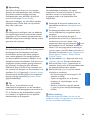 83
83
-
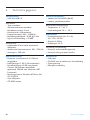 84
84
-
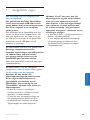 85
85
-
 86
86
-
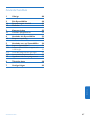 87
87
-
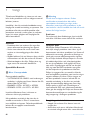 88
88
-
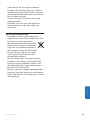 89
89
-
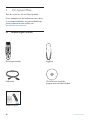 90
90
-
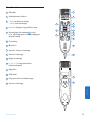 91
91
-
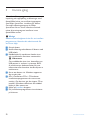 92
92
-
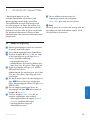 93
93
-
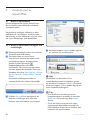 94
94
-
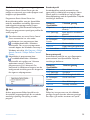 95
95
-
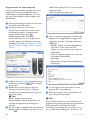 96
96
-
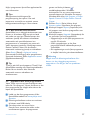 97
97
-
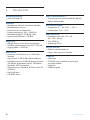 98
98
-
 99
99
-
 100
100
-
 101
101
-
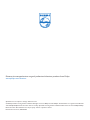 102
102
in andere talen
- English: Philips LFH 3520 User manual
- italiano: Philips LFH 3520 Manuale utente
- français: Philips LFH 3520 Manuel utilisateur
- español: Philips LFH 3520 Manual de usuario
- Deutsch: Philips LFH 3520 Benutzerhandbuch
- svenska: Philips LFH 3520 Användarmanual
Gerelateerde papieren
-
Philips DVT 7500 Snelstartgids
-
Philips LFH 3010 Snelstartgids
-
Philips SpeechMike II Classic Plus 5272 Handleiding
-
Philips LFH 3220 Snelstartgids
-
Philips LFH0617/27 de handleiding
-
Philips LFH0667/00 de handleiding
-
Philips LFH 3610 Snelstartgids
-
Philips LFH 3500 Snelstartgids
-
Philips LFH3090 Data papier
-
Philips LFH9171/00 Handleiding